Як зменшити гучність у Zoom, Google Meet і Microsoft Teams

Програми для відеодзвінків стали найважливішою частиною віддаленої роботи та навчання. Досліджуйте, як зменшити гучність у Zoom, Google Meet та Microsoft Teams.
Під час прокручування свого Instagram ви натрапили на чудову історію, але коли захотіли нею поділитися, ви помітили, що це неможливо. Instagram дозволяє ділитися історіями, але лише в деяких випадках.
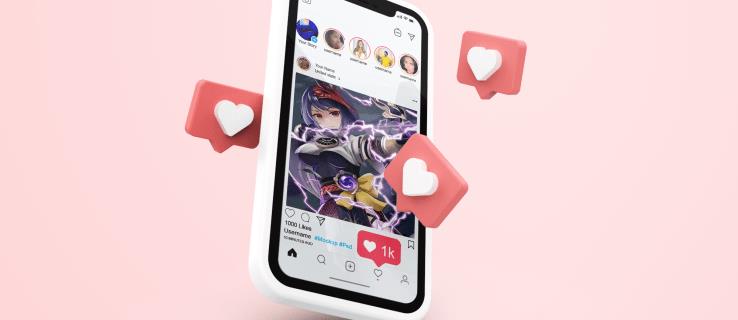
Якщо вам цікаво дізнатися, чому ви не можете поділитися чужою історією Instagram, ви потрапили в потрібне місце. У цій статті буде обговорено все, що вам потрібно знати про обмін історіями в Instagram.
Чому я не можу поділитися чужою історією Instagram?
Ви не можете поділитися чужою історією в Instagram, тому що ви не позначені.
Насамперед, Instagram дозволяє вам повторно ділитися історією, лише якщо вас позначив у ній той, хто її опублікував. Коли вас позначають, ви отримуєте сповіщення про те, що хтось згадав вас у своїй історії. Відкривши його, ви побачите опцію «Додати до своєї історії».
Якщо вас згадали в історії, але немає можливості поділитися нею, можливо, щось не так із програмою. Усуньте можливі причини, як-от:
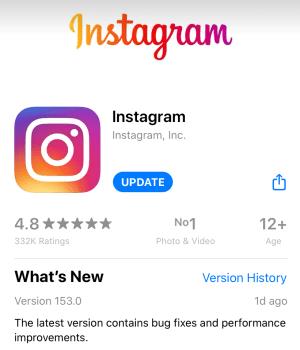
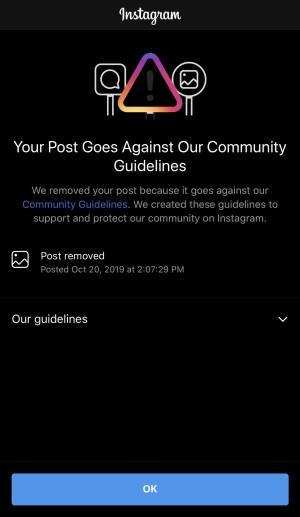
Обхідні шляхи
Незважаючи на те, що Instagram не дозволяє повторно ділитися чужою історією, якщо вас не позначили, є способи вирішити цю проблему. Спробуйте ці варіанти, якщо ви знайдете історію, якою відчуваєте бажання поділитися.
Скріншот
По-перше, ви завжди можете зробити знімок екрана IG Story і поділитися ним у своїй історії. Пам’ятайте, що Instagram не сповістить користувача, який ви зробили знімок екрана та повторно опублікували його, якщо ви не позначите його в історії.
Програми сторонніх розробників
Ви також можете використовувати програми сторонніх розробників, які дозволяють зберігати історії та ділитися ними. Як ви знаєте, Instagram не пропонує можливість зберігати історію на вашому пристрої. Однак такі програми, як Story Saver для Android і Instant Save для iPhone, дозволяють завантажувати історію на телефон і ділитися нею.
Якщо ви користуєтеся Android, виконайте наведені нижче дії, щоб завантажити і поділитися історією за допомогою програми Story Saver:
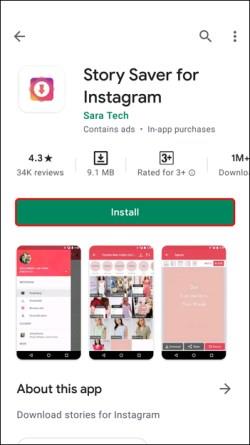
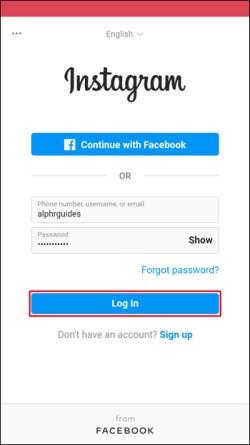
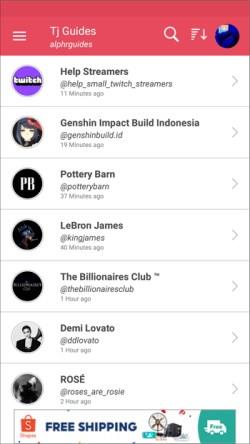
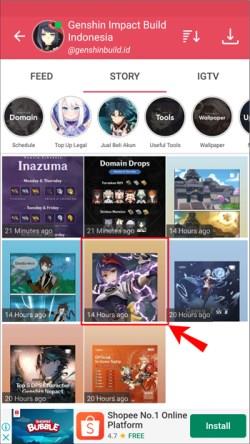
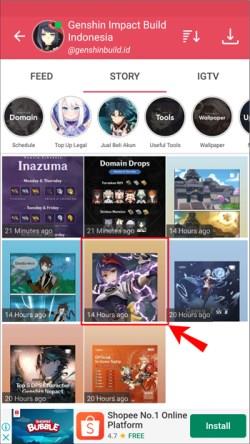

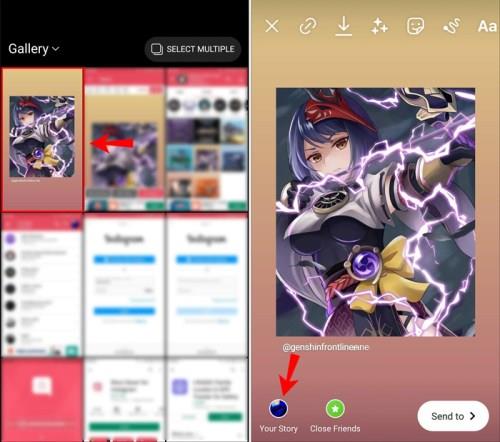
Якщо ви користуєтеся iPhone, виконайте наведені нижче дії, щоб завантажити історію та поділитися нею за допомогою програми Instant Save:
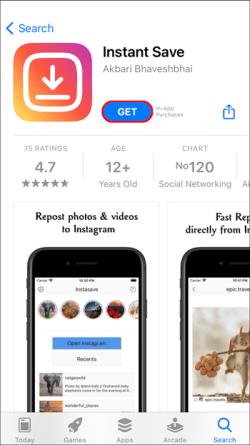
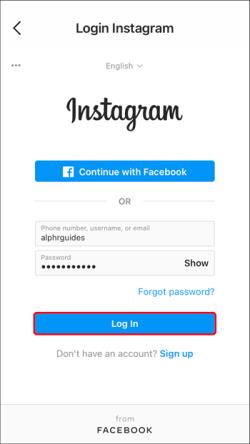

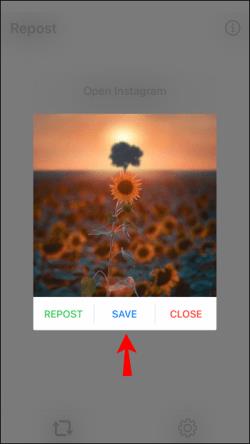

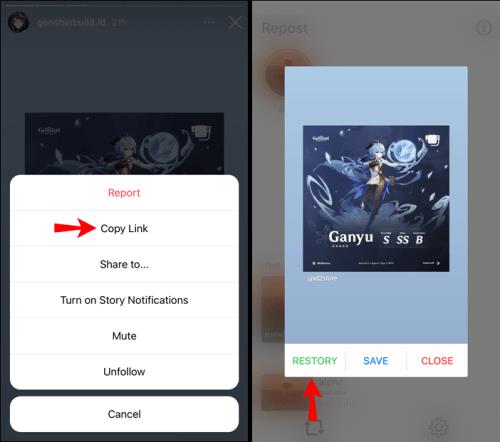
Надішліть історію своїм підписникам
Навіть якщо ви не можете повторно поділитися історією, ви можете переслати її людям, за оновленнями яких ви підписані:
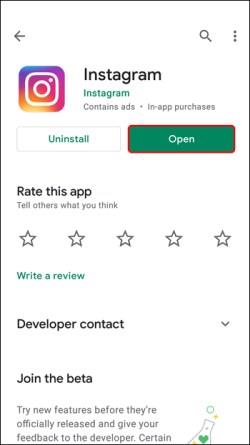

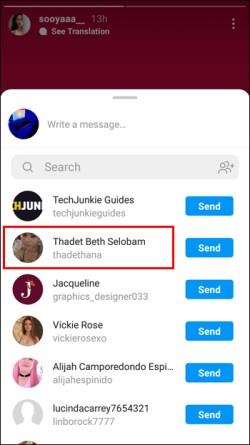
Якщо особа, яка опублікувала історію, має публічний обліковий запис, його може відкрити кожен. Однак, якщо особа має приватний профіль, ваш підписник не зможе відкрити історію, якщо не підпишеться на цю особу.
Попросіть людину, яка опублікувала історію, зробити її репост
Якщо ви перебуваєте в чиїйсь історії, і вони забули вас згадати, Instagram не запропонує опцію поділитися нею. У цьому випадку ви завжди можете попросити людину, яка опублікувала Сторі, зробити її репост і позначити вас.
Чому мої підписники не можуть повторно опублікувати мою історію в Instagram?
Ваші підписники не зможуть повторно опублікувати вашу історію, якщо ви не позначили їх. Якщо ви не впевнені, як позначати людей у своїх історіях, виконайте наведені нижче дії.
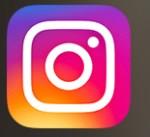
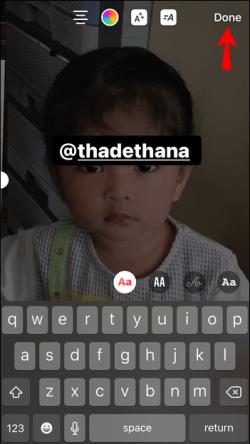
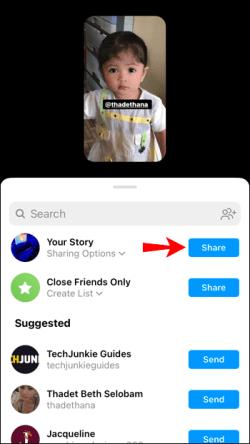
Особи, яких ви позначили, отримають сповіщення про те, що їх згадали у вашій історії. Вони можуть повторно опублікувати його, натиснувши «Додати до вашої історії».
Додаткові поширені запитання
Чи можете ви поділитися чужою історією в Instagram без тегів?
Неможливо поділитися чужою історією Instagram, якщо вас не відмітили. Однак ви можете поділитися ним зі своїми підписниками через пряме повідомлення. Пам’ятайте, що вони можуть відкрити його, лише якщо підписаться на людину, яка опублікувала Історію.
Крім того, ви завжди можете зробити знімок екрана Історії та поділитися ним.
Чи можете ви поділитися чужою історією Instagram без їхнього відома?
Якщо вас позначили в історії та поділилися нею як своєю власною, особа, яка спочатку її опублікувала, завжди отримуватиме сповіщення.
Однак якщо ви поділитеся чужою історією через прямі повідомлення зі своїми підписниками, особа, яка її опублікувала, не отримає сповіщення. Важливо пам’ятати, що ви завжди можете перевірити, хто бачив ваші історії. Отже, якщо ви поділитеся чужою історією зі своїм другом, і друг відкриє її, особа, яка опублікувала цю історію, побачить своє ім’я користувача в розділі Seen .
Розкажіть свою історію
Ділитися історіями – це чудовий спосіб тримати своїх підписників у курсі вашого повсякденного життя. Якщо ви хочете опублікувати історію зі своїми друзями, не забудьте позначити їх. Інакше вони не зможуть поділитися вашою історією зі своїми підписниками.
Якщо ви не можете поділитися чужою історією в Instagram, ймовірно, це тому, що вас у ній не позначили. Існують різні способи обійти це, як-от зробити знімок екрана Історії та поділитися ним або скористатися програмою стороннього розробника.
Ви часто публікуєте Instagram Stories? Чи виникали у вас коли-небудь проблеми з обміном ними? Розкажіть нам у коментарях нижче.
Програми для відеодзвінків стали найважливішою частиною віддаленої роботи та навчання. Досліджуйте, як зменшити гучність у Zoom, Google Meet та Microsoft Teams.
Дізнайтеся, як налаштувати мобільну точку доступу в Windows 10. Цей посібник надає детальне пояснення процесу з урахуванням безпеки та ефективного використання.
Досліджуйте, як налаштувати налаштування конфіденційності в Windows 10 для забезпечення безпеки ваших персональних даних.
Дізнайтеся, як заборонити людям позначати вас у Facebook та захистити свою конфіденційність. Простий покроковий посібник для безпеки у соцмережах.
Пам’ятаєте часи, коли Bluetooth був проблемою? Тепер ви можете ефективно обмінюватися файлами через Windows 10 за допомогою Bluetooth. Дізнайтеся, як це зробити швидко і легко.
Ось посібник про те, як змінити тему, кольори та інші елементи в Windows 11, щоб створити чудовий робочий стіл.
Детальна інструкція про те, як завантажити Google Meet на ваш ПК, Mac або Chromebook для зручного використання.
Детальний огляд процесу налаштування VPN в Windows 10 для безпечного та анонімного Інтернет-серфінгу.
Ось як ви можете отримати максимальну віддачу від Microsoft Rewards для Windows, Xbox, Mobile, покупок і багато іншого.
Оскільки продуктивність і доступність бездротових периферійних пристроїв продовжують зростати, Bluetooth стає все більш поширеною функцією на ПК з Windows. Досліджуйте, як підключити та використовувати Bluetooth.








